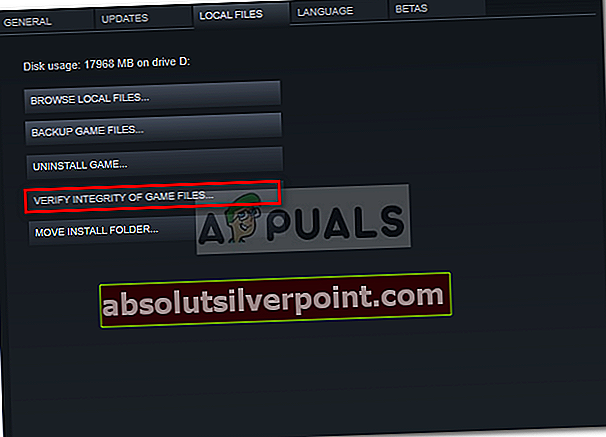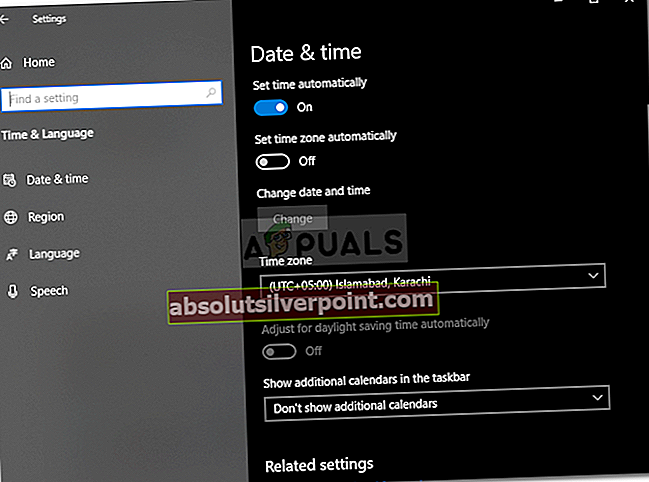Το μήνυμα σφάλματοςΑποτυχία συγχρονισμού χρόνου με διακομιστήΕμφανίζεται όταν το παιχνίδι Elite Dangerous δεν ανοίγει. Αυτό το σφάλμα μπορεί να προκληθεί λόγω λανθασμένων ρυθμίσεων ώρας και ημερομηνίας στο σύστημά σας, τις ρυθμίσεις διακομιστή μεσολάβησης κ.λπ. Το Elite Dangerous είναι βασικά ένα παιχνίδι προσομοίωσης διαστημικής πτήσης που έχει αναπτυχθεί από την Frontier Developments όπου οι παίκτες μπορούν να βιώσουν την πιλοτική διαδικασία στον γαλαξία του Γαλαξία. Το μήνυμα σφάλματος εμφανίζεται όταν οι παίκτες προσπαθούν να ξεκινήσουν το παιχνίδι από τον εκκινητή.

Μερικές φορές, αυτό μπορεί να οφείλεται σε πρόβλημα διακομιστή και το σύστημά σας δεν είναι αυτό που φταίει, ωστόσο, τις περισσότερες φορές, αυτό δεν συμβαίνει. Αυτό το ζήτημα προβληματίζει κάποιον πολύ συχνά, ωστόσο, δεν χρειάζεται να ανησυχείτε, καθώς έχουμε αναφέρει τις πιθανές λύσεις παρακάτω.
Τι προκαλεί το μήνυμα σφάλματος "Αποτυχία συγχρονισμού με διακομιστή" στα Windows 10;
Οι λόγοι για τους οποίους το παιχνίδι σας σας δίνει το εν λόγω μήνυμα σφάλματος κάθε φορά που προσπαθείτε να το ξεκινήσετε αναφέρονται παρακάτω:
- Λανθασμένες ρυθμίσεις ώρας και ημερομηνίας: Εάν οι ρυθμίσεις ώρας και ημερομηνίας στο σύστημά σας είναι λανθασμένες, μπορεί να είναι ο λόγος για τον οποίο αντιμετωπίζετε το μήνυμα σφάλματος.
- Αρχεία παιχνιδιών: Σε ορισμένες περιπτώσεις, το μήνυμα σφάλματος μπορεί να οφείλεται σε καταστροφή ορισμένων αρχείων παιχνιδιού, οπότε θα πρέπει να επαληθεύσετε την ακεραιότητα των αρχείων παιχνιδιού σας.
- Ρυθμίσεις διακομιστή μεσολάβησης: Εάν χρησιμοποιείτε διακομιστή μεσολάβησης ενώ προσπαθείτε να συνδεθείτε στο Διαδίκτυο, αυτό μπορεί να δημιουργεί το μήνυμα σφάλματος. Σε ένα τέτοιο σενάριο, θα πρέπει να επαναφέρετε τη διαμόρφωση του δρομολογητή σας και θα είστε καλό να πάτε.
Τώρα που γνωρίζετε τις πιθανές αιτίες του μηνύματος σφάλματος, μπορείτε να ξεπεράσετε το πρόβλημά σας ακολουθώντας τις παρακάτω λύσεις.
Λύση 1: Επαλήθευση της ακεραιότητας των αρχείων παιχνιδιών
Ένας από τους πιθανούς λόγους για το μήνυμα σφάλματος, όπως έχουμε αναφέρει, είναι η καταστροφή των αρχείων παιχνιδιού. Χάρη στο Steam, μπορείτε εύκολα να επαληθεύσετε την ακεραιότητα των αρχείων παιχνιδιού σας και να αντικαταστήσετε αυτά που είναι κατεστραμμένα. Για να το κάνετε αυτό, ακολουθήστε τα παρακάτω βήματα:
- Βεβαιωθείτε ότι το παιχνίδι σας είναι κλειστό και ανοίξτε το Ατμός παράθυρο.
- Παω σε Βιβλιοθήκη, κάντε δεξί κλικ στο Elite Dangerous και επιλέξτε Ιδιότητες.
- μεταβείτε στο Τοπικά αρχεία καρτέλα και κάντε κλικ στο "Επαληθεύστε την ακεραιότητα των αρχείων παιχνιδιών’.
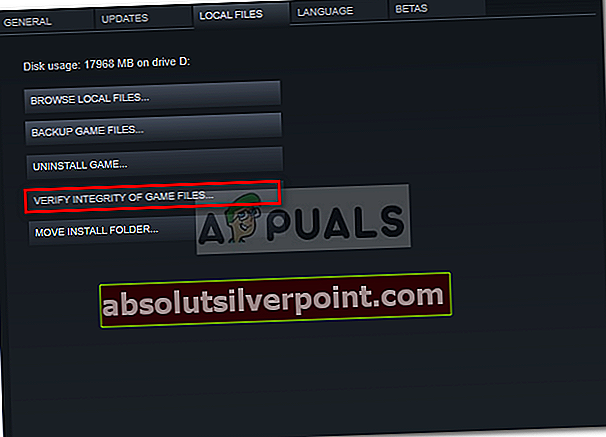
- Περιμένετε μέχρι να ολοκληρωθεί η διαδικασία και, στη συνέχεια, δείτε εάν επιλύει το πρόβλημα.
Λύση 2: Επαναφορά δρομολογητή
Οι ρυθμίσεις διακομιστή μεσολάβησης μπορεί να επηρεάσουν συγκεκριμένες συνδέσεις λόγω των οποίων προκαλούνται σφάλματα. Αυτό συμβαίνει εδώ, εάν χρησιμοποιείτε διακομιστή μεσολάβησης ή οτιδήποτε άλλο, ενδέχεται να προκαλέσει το μήνυμα σφάλματος. Σε μια τέτοια περίπτωση, για να απαλλαγείτε από το μήνυμα σφάλματος, θα πρέπει να επαναφέρετε το δρομολογητή σας για να επαναφέρετε όλες τις ρυθμίσεις δικτύου και να τον επαναφέρετε από προεπιλογή. Αυτό θα καταργήσει όλες τις ρυθμίσεις διακομιστή μεσολάβησης και το παιχνίδι σας θα λειτουργήσει καλά την επόμενη φορά που θα προσπαθήσετε να το ξεκινήσετε. Εάν εξακολουθεί να μην επιλύεται το πρόβλημά σας, μεταβείτε στην επόμενη λύση.
Λύση 3: Συγχρονισμός ώρας και ημερομηνίας
Μια άλλη πιθανή αιτία του προβλήματος είναι οι εσφαλμένες ρυθμίσεις ώρας και ημερομηνίας στο σύστημά σας. Σε μια τέτοια περίπτωση, θα πρέπει να βεβαιωθείτε ότι οι ρυθμίσεις ώρας και ημερομηνίας στο σύστημά σας είναι σωστές και, στη συνέχεια, να προσπαθήσετε να ξεκινήσετε το παιχνίδι. Δείτε πώς μπορείτε να διορθώσετε τις ρυθμίσεις ώρας και ημερομηνίας:
- Τύπος Κλειδί Windows + I για να ανοίξω Ρυθμίσεις.
- Παω σε Ώρα & Γλώσσα.
- Στην αριστερή πλευρά, επιλέξτε το σωστό Ζώνη ώρας από την αναπτυσσόμενη λίστα.
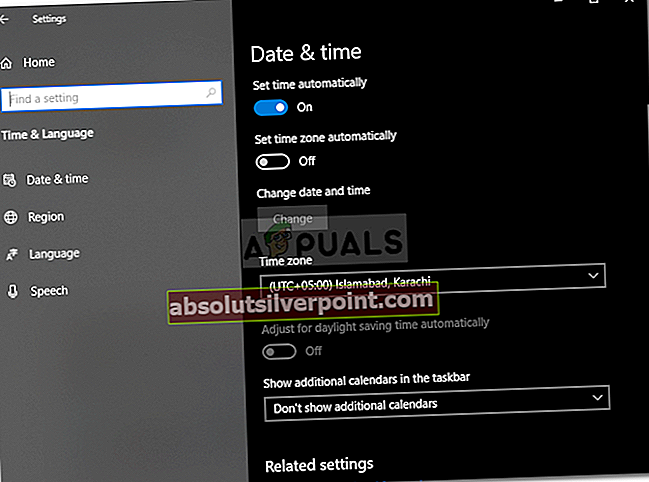
- Εάν είναι γκρίζο, απενεργοποιήστε το «Ρυθμίστε αυτόματα τη ζώνη ώραςΕπιλογή.
- Κλείστε το παράθυρο Ρυθμίσεις και προσπαθήστε να ξεκινήσετε το παιχνίδι.
Λύση 4: Απενεργοποίηση προστασίας από ιούς τρίτων
Εάν καμία από τις παραπάνω λύσεις δεν λειτουργεί για εσάς, τότε το πρόβλημα οφείλεται στο πρόγραμμα προστασίας από ιούς τρίτων που είναι εγκατεστημένο στο σύστημά σας. Το μεγαλύτερο μέρος του λογισμικού προστασίας από ιούς ελέγχει τις εισερχόμενες και εξερχόμενες αιτήσεις σύνδεσης λόγω των οποίων, σε ορισμένες περιπτώσεις, προκαλούνται σφάλματα. Έτσι, για να εξαλείψετε το μήνυμα σφάλματος, θα πρέπει να απενεργοποιήσετε το πρόγραμμα προστασίας από ιούς τρίτων και, στη συνέχεια, να προσπαθήσετε να ξεκινήσετε το παιχνίδι.